deepin linux怎么将网卡名称修改为eth0、wlan0
1、首先点击任务栏上的启动器。
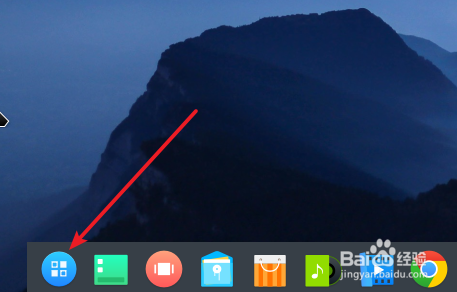
2、找到深度终端运行。
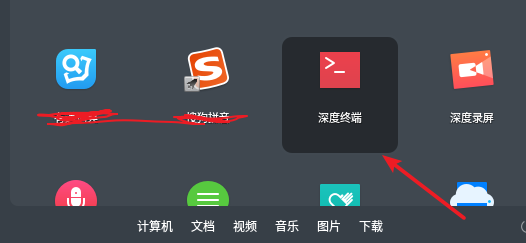
3、然后用vim打开/etc/default/grub文件。
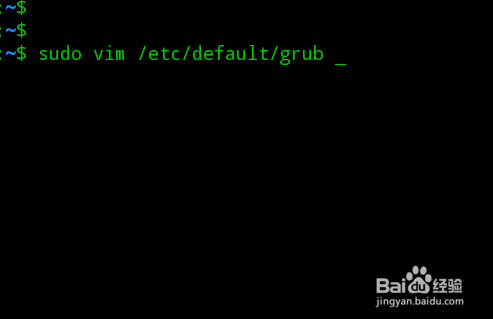
4、默认的配置文件如下。
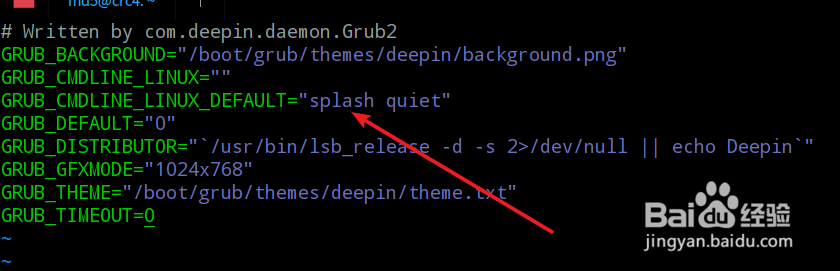
5、接下来找到splash quiet那行,在后面添加 net.ifnames=0 biosdevname=0,如下图所示。
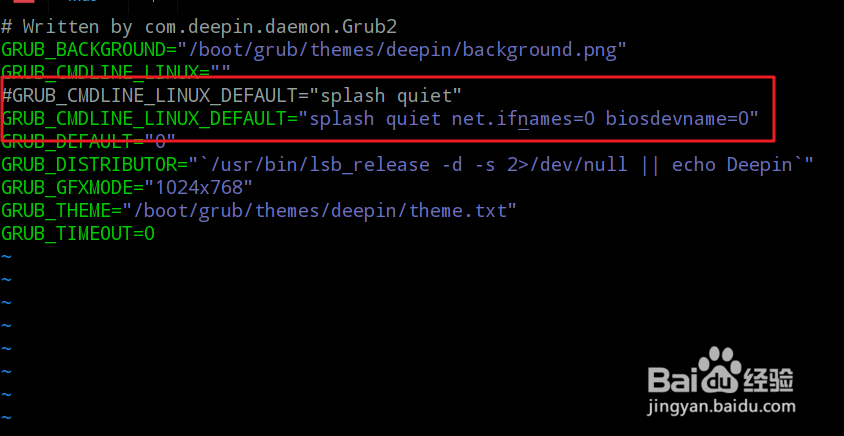
6、然后执行wq保存并退出vim。
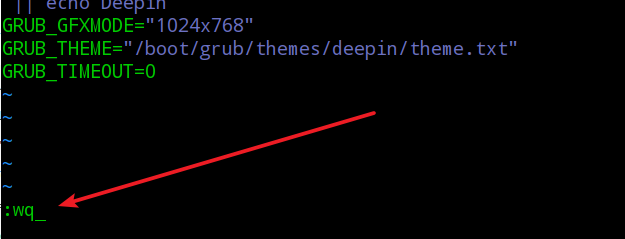
7、接下来执行update-grub更新grub配置文件。
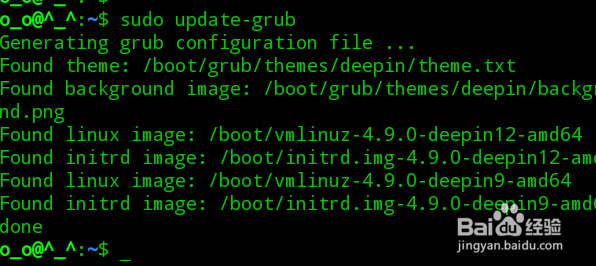
8、最后重启电脑即可查看到有线网卡修改为了eth0、无线网卡修改为了wlan0。
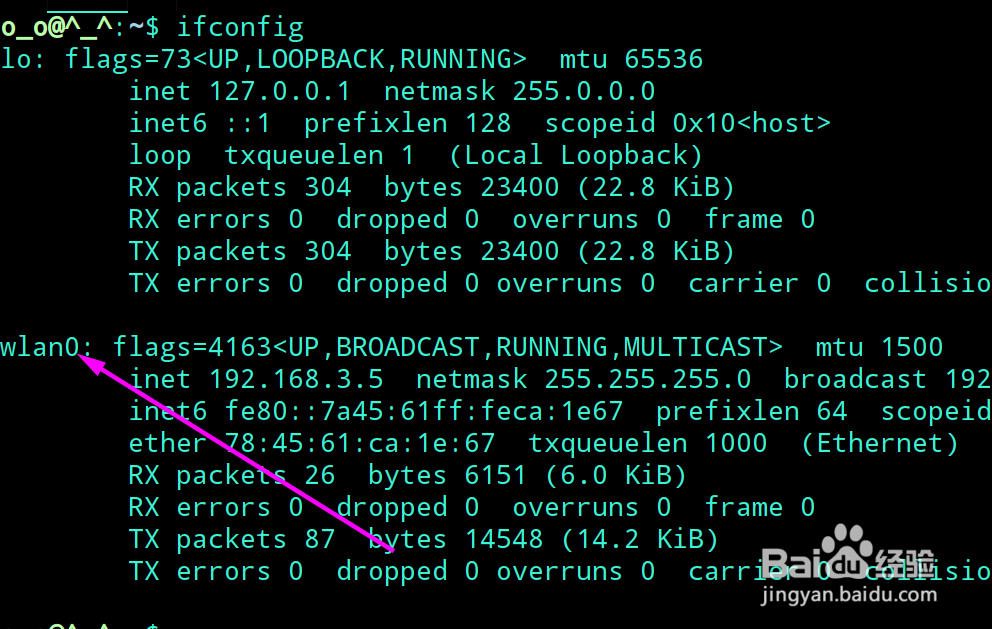
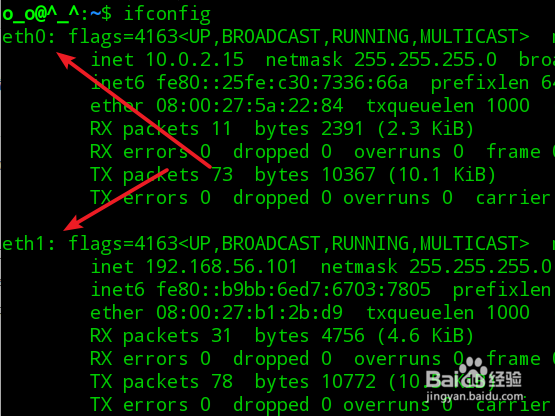
声明:本网站引用、摘录或转载内容仅供网站访问者交流或参考,不代表本站立场,如存在版权或非法内容,请联系站长删除,联系邮箱:site.kefu@qq.com。
阅读量:92
阅读量:128
阅读量:24
阅读量:183
阅读量:22